Как скопировать данные из ячейки в ячейку в Microsoft Excel?
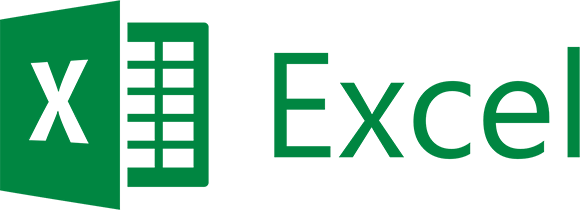
При работе с Microsoft Excel важно знать многие тонкости для большего удобства и большей экономии времени. Сегодня мы поговорим о том, каким образом можно копировать данные из одной ячейки в другую и как сделать то же самое, если мы имеем диапазон ячеек. Поехали!
Копирование данных из одной ячейки
Если вы столкнулись с ситуацией, когда данные были помещены в неправильную ячейку и вы не очень-то ладите с компьютером, то сейчас вы узнаете, как перенести эту информацию в другую ячейку. А сделать это очень просто.
Способ 1. Использование «горячих» клавиш
- Кликните левой кнопкой мышки по ячейке, информацию из которой вы хотите скопировать.
- Нажмите на клавиатуре комбинацию клавиш Ctrl+C, чтобы скопировать данные из выделенной ячейки (заметьте, что при нажатии этой комбинации, границы ячейки станут пунктирными).Если вместо этого нажать комбинацию клавиш Ctrl+X, то данные будут «вырезаны» из первой ячейки, что означает, что начальная ячейка после проведения действий станет пустой.
- Кликните мышкой по ячейке, куда хотите вставить выделенные данные и нажмите комбинацию клавиш Ctrl+V.
Способ 2. Использование контекстного меню
- Кликните по ячейке с данными правой кнопкой мыши.
- Кликните Копировать или Вырезать в зависимости от ваших нужд.
![Как скопировать данные из ячейки в ячейку в Microsoft Excel?]()
- Кликните правой кнопкой мыши по пустой ячейке, куда хотите перенести информацию, и в контекстном меню нажмите по Вставить.
![]()
Результат будет тот же.
Копирование диапазона ячеек
Если же вы имеете несколько ячеек, которые нужно скопировать, то воспользуйтесь одним из нижеперечисленных вариантов.
Способ 1. Использование выделение мышкой
Если данные расположены вблизи и образуют прямоугольную область, то выделите эту область одним зажатием левой кнопки мышки.

Как результат, эта область должна немного потемнеть(кроме той ячейки, с которой началось выделение).
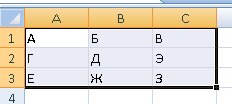
Далее, воспользуйтесь «горячими» клавишами или контекстным меню для копирования или вырезания данных в другой диапазон (как с ними работать описано выше).
При этом не обязательно обводить область, куда будут перемещаться данные. Достаточно лишь щелкнуть мышкой по ячейке, которая будет обозначать верхний левый край нового диапазона.
Способ 2. Выделение данных через Ctrl
Бывают случаи, когда данные находятся порознь или их диапазон не состоит в виде прямоугольника.
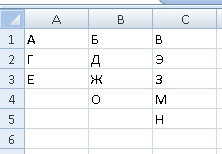
В этом случае можно всё так же копировать данные из ячеек по частям уже вышеописанными способами, но куда проще воспользоваться клавишей Ctrl на клавиатуре.
Для этого зажмите эту самую кнопку и выделяйте левой кнопкой мышки данные для перемещения (можно кликать, можно обводить). При этом не забывайте, что клавиша Ctrl должна быть постоянно зажатой.
Когда данные будут выделены, отожмите Ctrl и воспользуйтесь уже известными методами для вырезания или копирования информации.
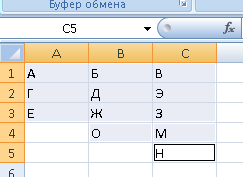
Итог
Конечно, если вы хоть как-то знакомы с компьютером, то вам эти советы покажутся смешными, но многие люди не знают о существовании некоторых способов перемещения данных из ячейки в ячейку в среде Excel. Надеемся, что кому-то из читателей этот материал пригодился.


